Tatiller hızla yaklaşıyor, bu nedenle mobil cihazınız kaybolursa veya zarar görürse, yakalanan anlarınızın güvende olduğundan emin olmanın zamanı geldi. Google+ Otomatik Yedekleme, tüm fotoğraflarınızı ve videolarınızı buluta kaydetmenin ücretsiz ve kolay bir yoludur. Yedekleme özelliği, medyayı Google+ hesabınızın Fotoğraflar alanına yükleyerek çalışır. Bu kılavuz, servisten en iyi şekilde yararlanmanız için bazı ipuçları sunar.
Not: Otomatik Yedekleme servisini kullanmak için cihazınızda Google+ yüklü olması gerekir. Android kullanıcıları için, Google + 'yı yüklemek, hesabınızın Fotoğraflar alanına bir kısayol uygulaması simgesi de içerecektir.
Otomatik Yedeklemeyi Etkinleştir
Mobil cihazınızda büyük miktarda veri kullanabildiğinden, bu özelliğin varsayılan olarak açık olmadığını unutmayın. Uygulamayı ilk kurduğunuzda açma seçeneğini devre dışı bıraktıysanız, işte nasıl etkinleştireceğiniz:
Android
Fotoğraflar uygulamasını açın, Ayarlar'a (sağ üst köşedeki üç nokta) gidin, ardından Otomatik Yedekleme'ye gidin. Özelliği ekranın üst kısmındaki "açık" konumuna getirin.
iOS
Google+ uygulamasını açıp menüyü açın (hamburger simgesi). Sağ üst köşedeki ayarlar çarkına dokunun ve Kamera ve Fotoğraflar'ı seçin. Otomatik Yedekleme'yi seçin ve özelliği açın. Bir hata mesajı alırsanız, fotoğraflarınıza Google + 'ya erişim izni vermeniz gerekebilir. Bu, Google+ erişimini etkinleştirmeniz gerekecek olan cihazınızın Ayarlar> Gizlilik> Fotoğraflar kısmına gidilerek yapılabilir.
Bir fotoğraf boyutu seçin
Google, standart 2.048 piksel boyutundaki resimler için sınırsız yükleme olanağı sunacak kadar kibar olmuştur. Ancak, resimlerinizin orijinal ihtişamında olmasını istiyorsanız, Fotoğraf boyutu ayarını Tam boyuta ayarlamanız ve hesabınızdaki alanın sınırları dahilinde tutmanız gerekir.
Android
Fotoğraflar uygulamasında, Ayarlar ve ardından Fotoğraf boyutu seçeneğine gidin ve tercih ettiğiniz boyutu seçin.
iOS
Google+ uygulamasında, menüyü açın ve ardından ayar çarkına dokunun. Ardından, Kamera ve Fotoğraflar ve ardından "Otomatik yedekleme" seçeneğini seçin. Fotoğraf boyutu ayarını tercih ettiğiniz çözünürlüğe ayarlayın.
Ne kadar alan kaldığından emin değilseniz - Drive, Gmail ve Fotoğraflar arasında paylaşıldığından - bu bağlantıyı ziyaret ederek öğrenebilirsiniz.
Hangi klasörlerin senkronize edileceğini seçin
Sadece Android
Google + 'nın Otomatik Yedekleme servisinin Android kullanıcıları, indirilen medyayı diğer uygulamalardan görüntüler gibi senkronize etmeyi seçebilir. Bu dosyaların bir kopyasını istemiyorsanız, Otomatik Yedekleme'nin hangi klasörlerin senkronize edileceğini belirlemek istersiniz. İşte nasıl:
Fotoğraflar uygulamasını açın, soldaki menüyü dışarı kaydırın ve "Cihazda" seçeneğini seçin. Google+ hesabınızla senkronize edilen tüm klasörleri, her birinin üstünde küçük bir bulut simgesiyle görürsünüz. Bulut maviyse, bu klasör senkronize ediliyordur. Buluta dokunursanız, içinden bir çizgi gelecek şekilde griye döner ve artık hesabınızla senkronize edilmez.
Yedekler için bir veri bağlantısı seçin
Mobil bant genişliğinden tasarruf etmek istediğinizde, fotoğrafları ve videoları yedeklemek yardımcı olmaz. Çözüm olarak, Google+ Otomatik Yedekleme'yi yalnızca Wi-Fi'ye bağlandığında çalışacak şekilde ayarlayabilirsiniz. İşte nasıl:
Android
Fotoğraflar uygulamasının sağ üst köşesindeki üç noktaya dokunun ve Ayarlar'ı seçin, ardından Otomatik Yedekleme'ye dokunun. Yedekleme Ayarları altında, "Fotoğrafları / videoları yedekle" seçeneğine dokunun; iki bağlantı seçeneği olduğunu göreceksiniz: Yalnızca Wi-Fi ve Wi-Fi veya mobil ağ.
iOS
Menüyü Google+ uygulamasında açın ve ayarlar tuşuna basın. Menüden Kamera ve Fotoğraflar'ı seçin ve sonra Otomatik yedekleme'ye basın. Tercih ettiğiniz Otomatik Yedekleme bağlantısını "Fotoğraflar / videolar ne zaman yedeklenir?" Altında seçin.
Wi-Fi yakınında değilseniz ve çok fazla fotoğraf veya video çekmeyi planlıyorsanız, mobil ağ seçeneğini gerektiği gibi etkinleştirebileceğinizi unutmayın.
Otomatik Yedekleme medyanızı görüntüleyin
Artık medyanızı hesabınıza yedeklediniz, sadece bu dosyaları nasıl görüntüleyebilirsiniz?
En kolay yol, Web üzerindeki Google + 'nın Fotoğraflar alanınıza gitmektir. Arama kutusuna #AutoBackup yazın ve yalnızca cihazınızdan gelen fotoğraflar gösterilecektir. Aynı zamanda #AutoAwesome fotoğraflarınızı (Google + 'nın canlandırdığı, filtrelerini uygulayan ve birleştiren bir özelliği) aynı sayfadan arayarak da kontrol edebilirsiniz.
Kayıp veya hasar görmüş cihazlar değiştirilebilir, ancak üzerlerinde yakaladığınız anılar olamaz. Yedekleme servisi kurmak için beklemeyin.



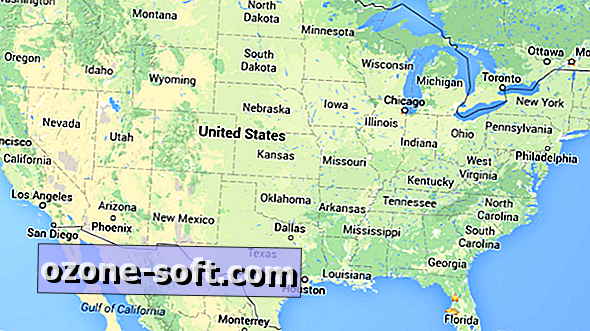









Yorumunuzu Bırakın